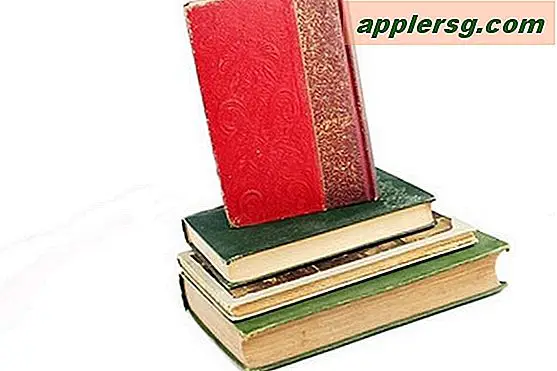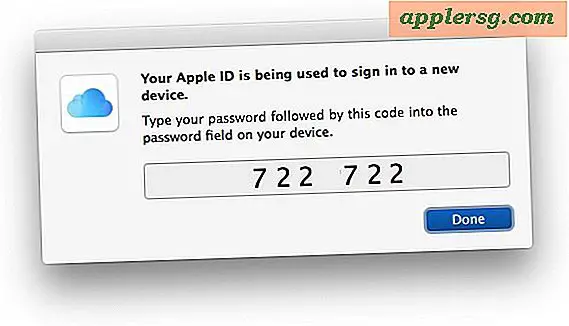Hur du ändrar utseendet på verktygsfältet på en Mac
Att ändra datorns verktygsfält kan hjälpa till att förenkla vanliga uppgifter och förbättra operativsystemets övergripande estetik. Du kan anpassa utseendet och layouten för både Dock och menyraden på din Mac-dator. Ändringar i båda verktygsraderna görs främst via din Macs systeminställningspanel.
Lägga till och ta bort objekt från dockan
Dock är den meny som vanligtvis finns längst ner på din Mac-skärm. Det är hem för appikoner, mappar och papperskorgen. För att lägga till en mapp eller applikation i Dock, dra dess ikon från din applikationsmapp, skrivbordet eller Finder och släpp ikonen på Dock på den plats där du vill att den ska visas. Du kan också dra och släppa befintliga objekt på Dock för att ordna om deras ordning. För att ta bort något, dra det uppåt och bort från dockan tills det uppstår en rök.
Ändra dockans utseende och placering
Du kan också ändra Dock-stil och plats med dess särskilda inställningspanel. Klicka på "Apple" -logotypen i det övre vänstra hörnet på din Mac-skärm, välj "Systeminställningar" och välj sedan "Dock". Flytta skjutreglaget "Storlek" för att ändra storleken på dockningsikonerna. Markera kryssrutan "Förstoring" för att aktivera förstoring när du flyttar muspekaren över en Dock-ikon. Om du aktiverar förstoring, dra tillhörande skjutreglage för att justera storleken på förstoringseffekten. Klicka på alternativknappen "Vänster", "Nederst" eller "Höger" för att ställa in dockningsplatsen på din Macs skärm. Markera kryssrutan i kryssrutan "Dölj och visa dockan automatiskt" så att dockan glider ur sikte när den inte används.
Ändra menyradens färger
Menyfältet längst upp på din Mac-skärm är det andra verktygsfältet som vanligtvis används på din Mac. Liksom Dock kan dess utseende också anpassas. Klicka på "Apple" -menyn i det övre hörnet på skärmen, välj "Systeminställningar" och välj sedan "Allmänt" för att ladda panelen Allmänna inställningar. Här kan du ändra menyradens stil och markera färg. Stäng panelen Allmänna inställningar för att spara dina ändringar. För att ändra den transparensnivå som används för menyradens rullgardinsmenyer, klicka på "Tillgänglighet" i Systeminställningar, välj "Visa" och markera kryssrutan "Minska transparens".
Aktiverar mörkt läge
Dark Mode ändrar det övergripande utseendet och känslan för både menyraden och Dock från ett ljust färgschema till ett mörkt. För att aktivera mörkt läge klickar du på "Allmänt" på panelen Systeminställningar och markerar kryssrutan i "Använd mörkt menyrad och docka".